winds10电脑插入u盘有些文件不显示解决方法 windows10电脑插入u盘部分文件不显示怎么办
更新时间:2025-01-05 13:06:52作者:jiang
近期有用户反映在Windows10电脑插入U盘时出现部分文件不显示的问题,这给用户的数据管理带来了困扰,为了解决这一问题,可以尝试通过检查U盘是否受损、重新插拔U盘、使用病毒查杀软件等方法来排除故障。希望以上方法能够帮助大家解决Windows10电脑插入U盘部分文件不显示的情况,确保数据安全和稳定使用电脑的体验。
具体方法:
1、首先我们进入到windows系统桌面后,点击此电脑打开文件夹;
2、找到U盘驱动器后双击打开;
3、确实我们看不到任何的内容,需要点击工具栏中的查看标签;
4、直接使用鼠标左键单机查看标签;
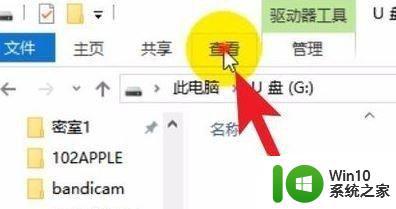
5、在折叠菜单中勾选显示与隐藏文件选项;
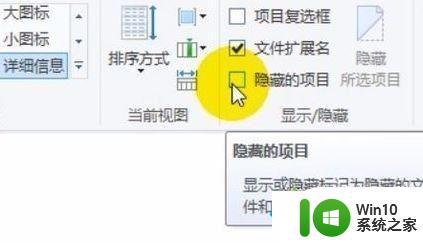
6、这样u盘中的内容就正常的显示出来了。
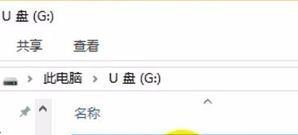
以上就是关于winds10电脑插入u盘有些文件不显示解决方法的全部内容,有出现相同情况的用户就可以按照小编的方法了来解决了。
winds10电脑插入u盘有些文件不显示解决方法 windows10电脑插入u盘部分文件不显示怎么办相关教程
- u盘不显示u盘的解决方法 win10插入u盘不显示怎么解决
- windows10u盘插入电脑不显示如何解决 windows10插入u盘没有显示怎么回事
- win10插入U盘显示错误提示“USB端口上的电涌”解决方法 win10插入U盘显示错误提示“USB端口上的电涌”怎么办
- win10插u盘有提示音但是不显示内容的处理方法 win10插u盘有提示音但是无法访问文件的解决办法
- 移动硬盘插入win10电脑灯亮但显示不出来内容的解决方法 移动硬盘插入win10电脑灯亮但显示不出来内容怎么办
- win10插u盘有声音但是没显示的解决方法 win10插入u盘有声音却不显示怎么办
- win10U盘显示不了文件夹如何解决 windows10插U盘文件夹不显示怎么办
- 如何解决w10u盘插入电脑不显示u盘盘符的问题 Windows 10电脑识别不了U盘怎么办
- win10 u盘插电脑上不显示怎么办 Win10系统插入U盘后盘符消失怎么办
- win10插u盘显示不出来如何解决 win10 u盘不显示怎么办
- w10电脑麦克风插了显示未插入解决方法 w10电脑麦克风插入后显示未插入解决方法
- win10电脑u盘不显示 U盘连接Win10电脑后不显示怎么解决
- 蜘蛛侠:暗影之网win10无法运行解决方法 蜘蛛侠暗影之网win10闪退解决方法
- win10玩只狼:影逝二度游戏卡顿什么原因 win10玩只狼:影逝二度游戏卡顿的处理方法 win10只狼影逝二度游戏卡顿解决方法
- 《极品飞车13:变速》win10无法启动解决方法 极品飞车13变速win10闪退解决方法
- win10桌面图标设置没有权限访问如何处理 Win10桌面图标权限访问被拒绝怎么办
win10系统教程推荐
- 1 蜘蛛侠:暗影之网win10无法运行解决方法 蜘蛛侠暗影之网win10闪退解决方法
- 2 win10桌面图标设置没有权限访问如何处理 Win10桌面图标权限访问被拒绝怎么办
- 3 win10关闭个人信息收集的最佳方法 如何在win10中关闭个人信息收集
- 4 英雄联盟win10无法初始化图像设备怎么办 英雄联盟win10启动黑屏怎么解决
- 5 win10需要来自system权限才能删除解决方法 Win10删除文件需要管理员权限解决方法
- 6 win10电脑查看激活密码的快捷方法 win10电脑激活密码查看方法
- 7 win10平板模式怎么切换电脑模式快捷键 win10平板模式如何切换至电脑模式
- 8 win10 usb无法识别鼠标无法操作如何修复 Win10 USB接口无法识别鼠标怎么办
- 9 笔记本电脑win10更新后开机黑屏很久才有画面如何修复 win10更新后笔记本电脑开机黑屏怎么办
- 10 电脑w10设备管理器里没有蓝牙怎么办 电脑w10蓝牙设备管理器找不到
win10系统推荐
- 1 番茄家园ghost win10 32位官方最新版下载v2023.12
- 2 萝卜家园ghost win10 32位安装稳定版下载v2023.12
- 3 电脑公司ghost win10 64位专业免激活版v2023.12
- 4 番茄家园ghost win10 32位旗舰破解版v2023.12
- 5 索尼笔记本ghost win10 64位原版正式版v2023.12
- 6 系统之家ghost win10 64位u盘家庭版v2023.12
- 7 电脑公司ghost win10 64位官方破解版v2023.12
- 8 系统之家windows10 64位原版安装版v2023.12
- 9 深度技术ghost win10 64位极速稳定版v2023.12
- 10 雨林木风ghost win10 64位专业旗舰版v2023.12